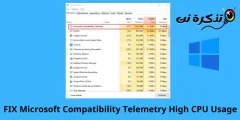Πώς να εγκαταστήσετε και να απεγκαταστήσετε αρχεία γραμματοσειρών στα Windows 10 - Windows 11.
Εάν χρησιμοποιείτε τα Windows για λίγο, ίσως γνωρίζετε ότι το λειτουργικό σύστημα συνοδεύεται από εκατοντάδες γραμματοσειρές. Μπορείτε εύκολα να αλλάξετε τις γραμματοσειρές συστήματος του υπολογιστή σας με Windows 10.
Ωστόσο, τι γίνεται αν δεν είστε ικανοποιημένοι με αυτές τις γραμματοσειρές που είναι ενσωματωμένες στα Windows; Σε αυτήν την περίπτωση, μπορείτε να κάνετε λήψη γραμματοσειρών από διαφορετικούς ιστότοπους και να τις εγκαταστήσετε με μη αυτόματο τρόπο.
Τα Windows 10 σάς επιτρέπουν να εγκαταστήσετε γραμματοσειρές σε μορφές όπως TrueType (. TTF) ή OpenType (.otf) ή συλλογή TrueType (.ttc)
PostScript Τύπος 1 (.pfb + .pfm). Μπορείτε να λάβετε αρχεία γραμματοσειρών σε αυτές τις μορφές και μορφές από Ιστότοποι λήψης γραμματοσειρών.
Βήματα για την εγκατάσταση και την απεγκατάσταση των αρχείων γραμματοσειρών στα Windows
Αφού κατεβάσετε τις γραμματοσειρές, πρέπει να τις εγκαταστήσετε χειροκίνητα. Έτσι, σε αυτό το άρθρο, θα μοιραστούμε έναν οδηγό βήμα προς βήμα για τον τρόπο εγκατάστασης και απεγκατάστασης αρχείων γραμματοσειρών στα Windows 10. Ας το γνωρίσουμε.
Πώς να εγκαταστήσετε γραμματοσειρές στα Windows 10
Για να εγκαταστήσετε ένα αρχείο γραμματοσειράς στα Windows 10, πρέπει να κάνετε λήψη γραμματοσειρών που είναι διαθέσιμες στο TrueType (. TTF) ή OpenType (.otf) ή συλλογή TrueType (.ttc) ή PostScript Τύπος 1 (.pfb + .pfm).

Τα αρχεία γραμματοσειράς που κατεβάζετε από το Διαδίκτυο θα συμπιεστούν. Λοιπόν, να είστε σίγουροι Εξαγωγή αρχείου φερμουάρ Ή RAR . Αφού εξαχθεί, κάντε δεξί κλικ στο αρχείο γραμματοσειράς και επιλέξτε την επιλογή (εγκαταστήστε) για εγκατάσταση.
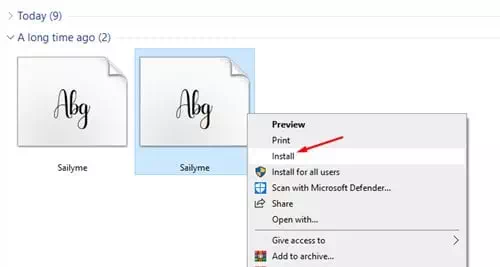
Τώρα, περιμένετε μερικά δευτερόλεπτα μέχρι να εγκατασταθεί η γραμματοσειρά στο σύστημά σας. Μόλις εγκατασταθεί, η νέα γραμματοσειρά θα είναι διαθέσιμη για χρήση. Αυτός είναι ο τρόπος με τον οποίο μπορείτε να εγκαταστήσετε γραμματοσειρές στον υπολογιστή σας με Windows 10.
Πώς να αφαιρέσετε γραμματοσειρές στα windows 10
Εάν έχετε προβληματικές γραμματοσειρές, ίσως θελήσετε να τις αφαιρέσετε από το λειτουργικό σας σύστημα. Η αφαίρεση γραμματοσειρών από τα Windows 10 είναι επίσης εύκολη. Απλά πρέπει να ακολουθήσετε μερικά από τα παρακάτω απλά βήματα.
- Ανοιξε εξερευνητής αρχείων, Στη συνέχεια, πηγαίνετε σε αυτό το μονοπάτι C: \ Windows \ Γραμματοσειρές.

- Αυτό θα εμφανίσει όλες τις γραμματοσειρές που είναι εγκατεστημένες στο σύστημά σας.

- Τώρα επιλέξτε τη γραμμή που θέλετε να διαγράψετε και κάντε κλικ στο κουμπί (Διαγραφή) για διαγραφή στη γραμμή εργαλείων.

- Στο αναδυόμενο παράθυρο επιβεβαίωσης, κάντε κλικ στο κουμπί (Ναι) Για ΕΠΙΒΕΒΑΙΩΣΗ.

Και αυτός είναι ο τρόπος με τον οποίο μπορείτε να αφαιρέσετε γραμματοσειρές από τα Windows 10.
Ελπίζουμε ότι βρήκατε αυτό το άρθρο χρήσιμο για να μάθετε πώς να εγκαταστήσετε και να απεγκαταστήσετε γραμματοσειρές στα Windows 10 - Windows 11. Μοιραστείτε τη γνώμη και την εμπειρία σας στα σχόλια.